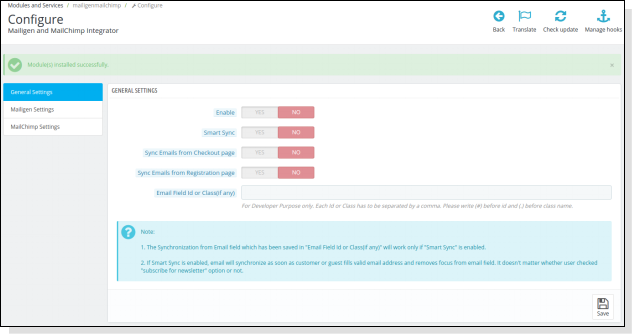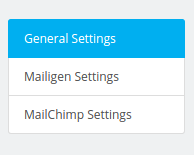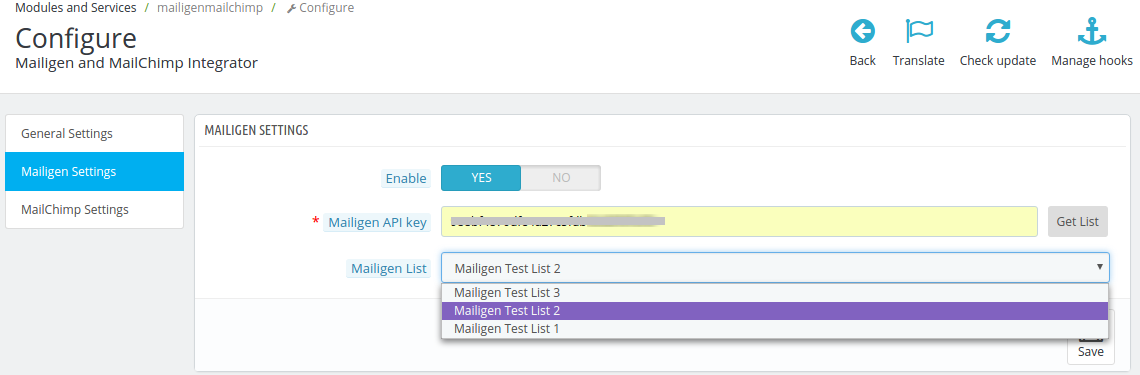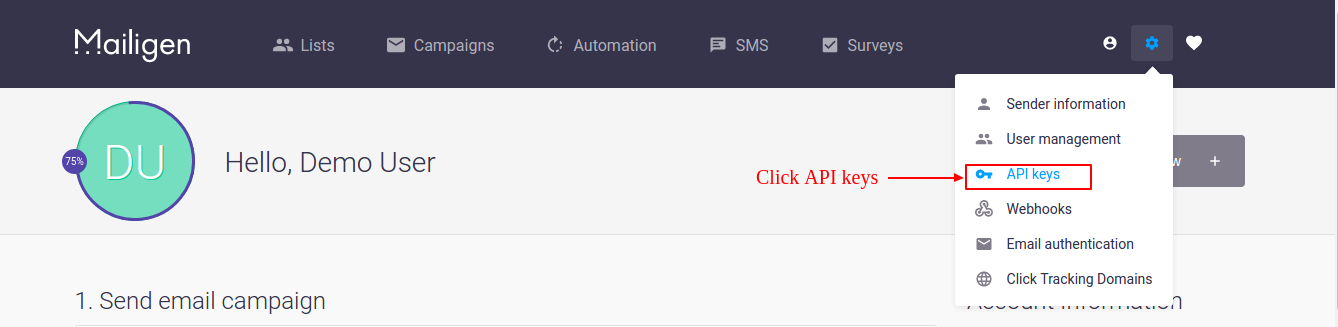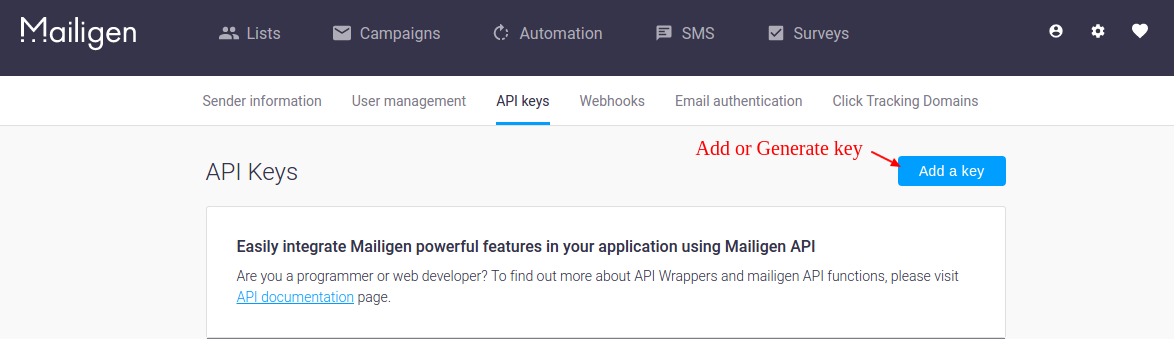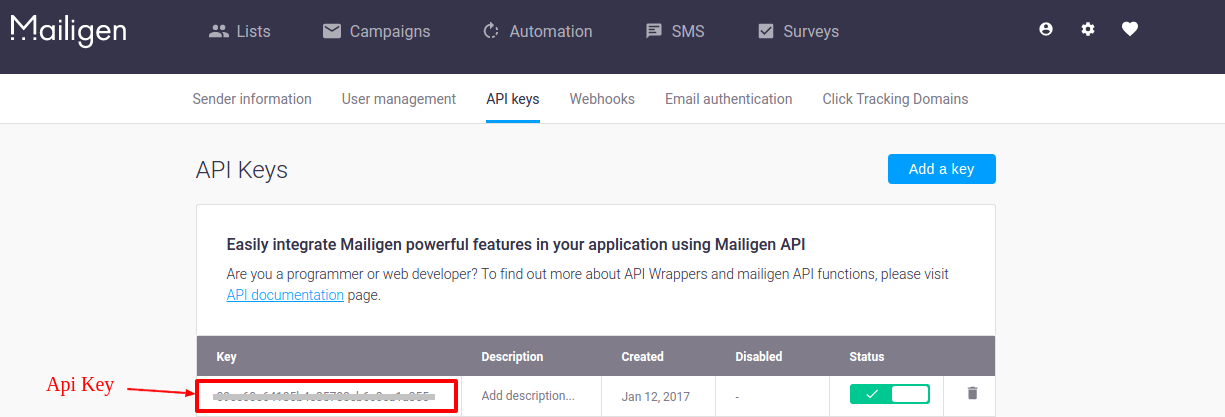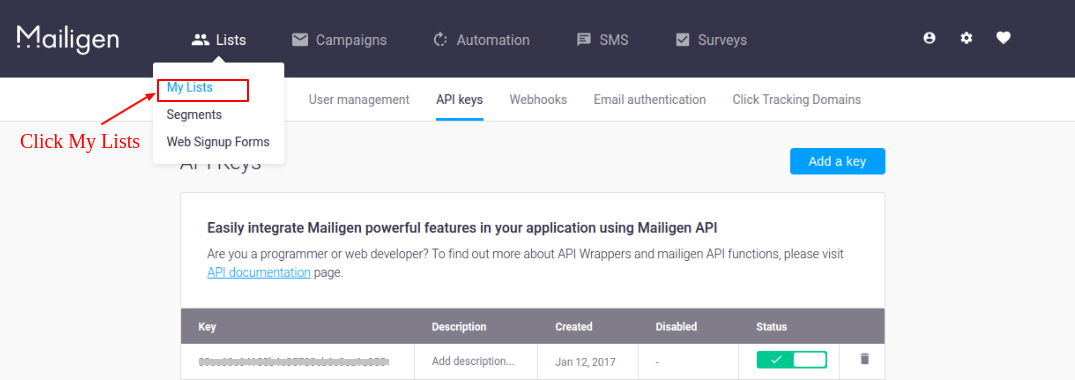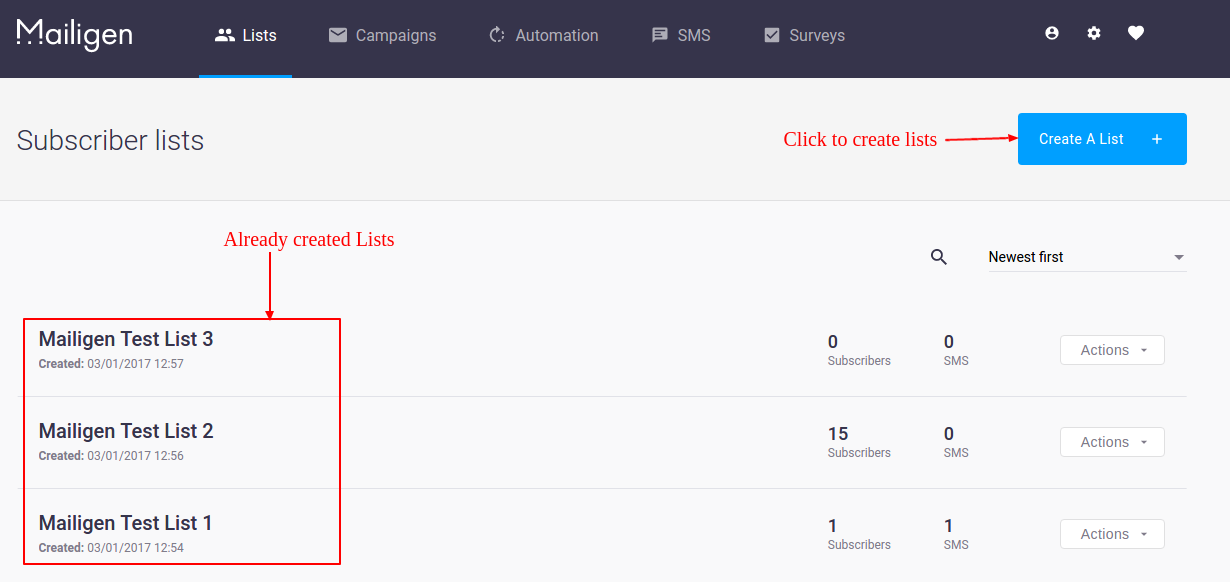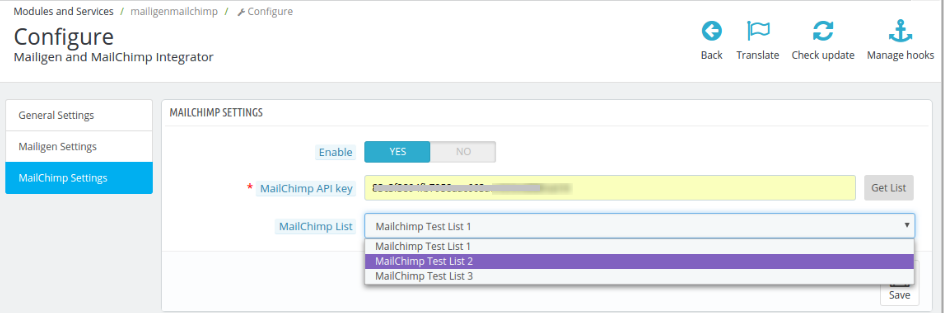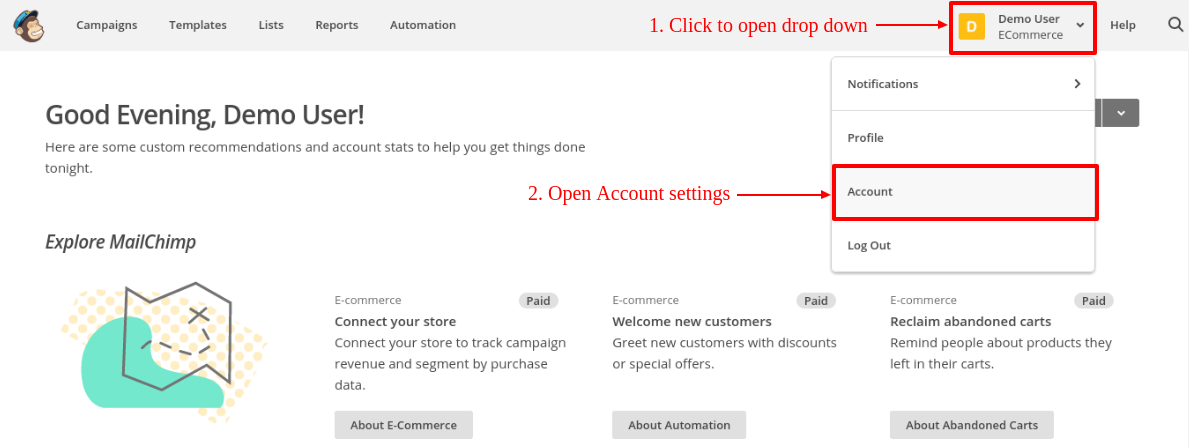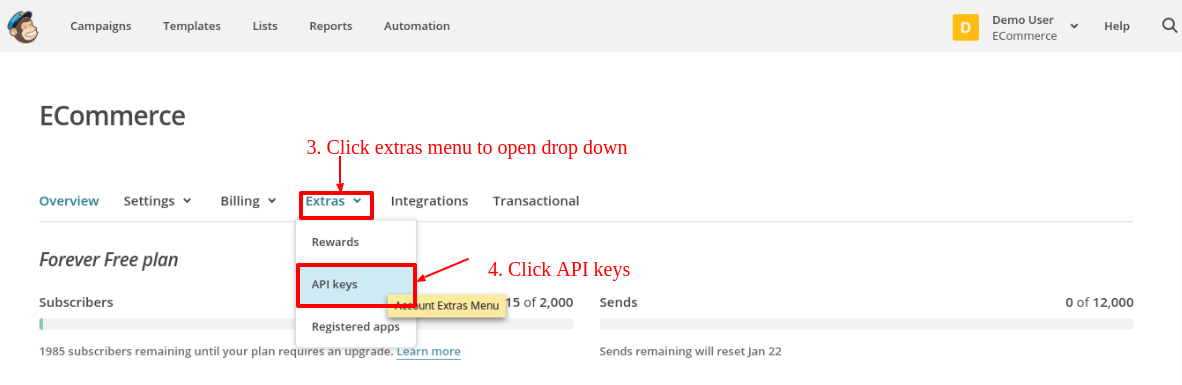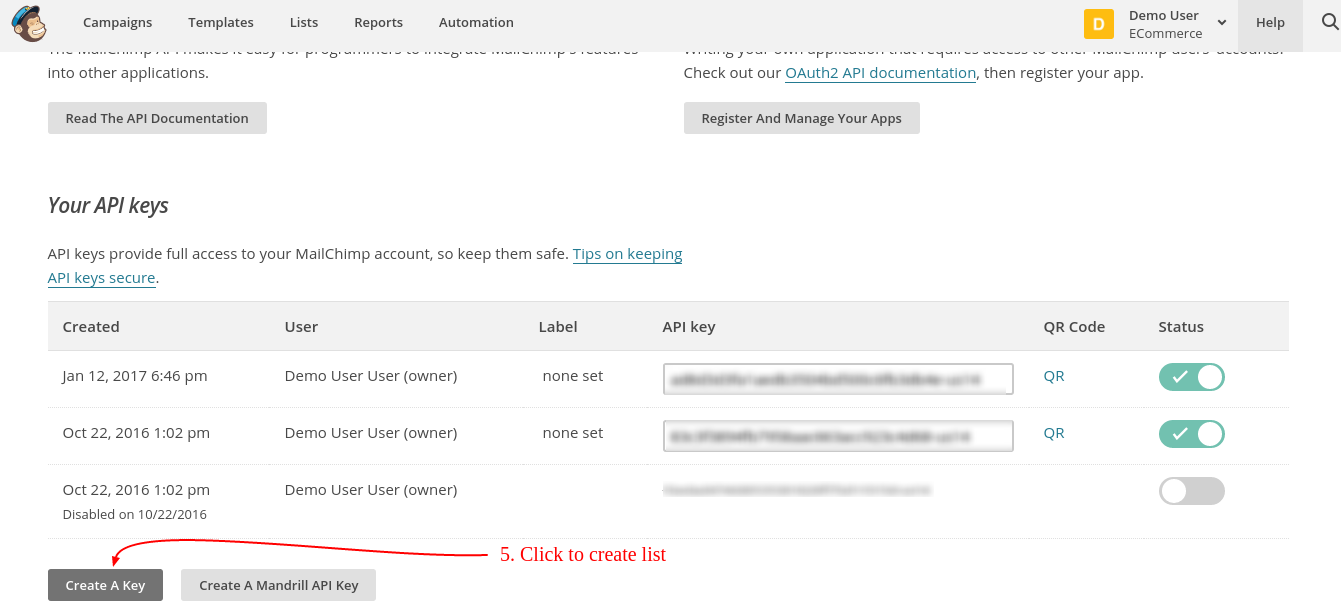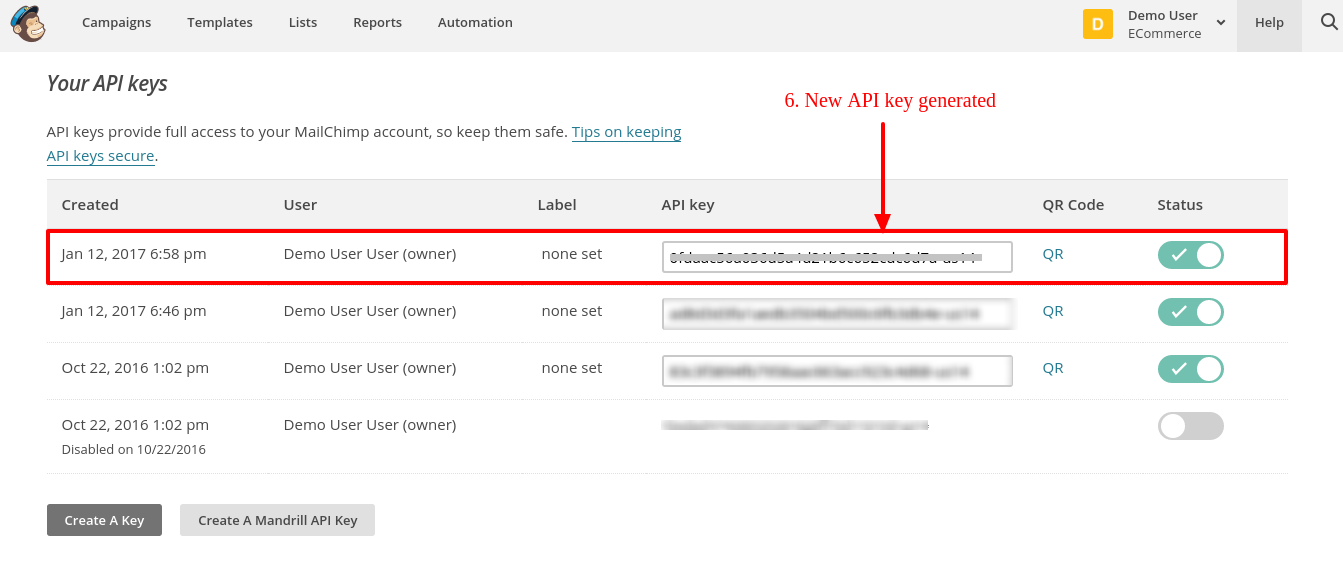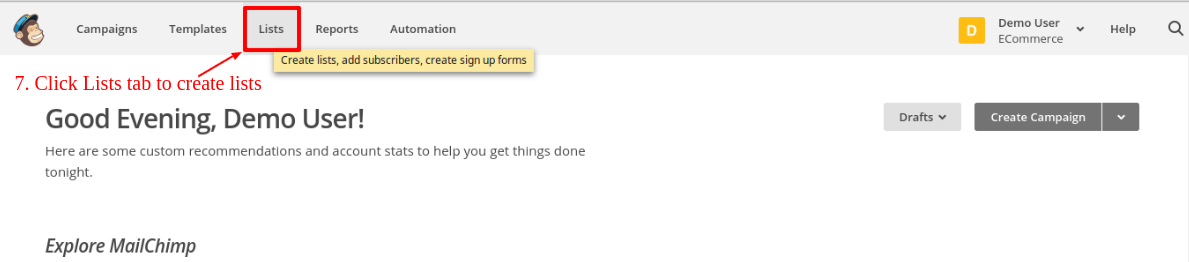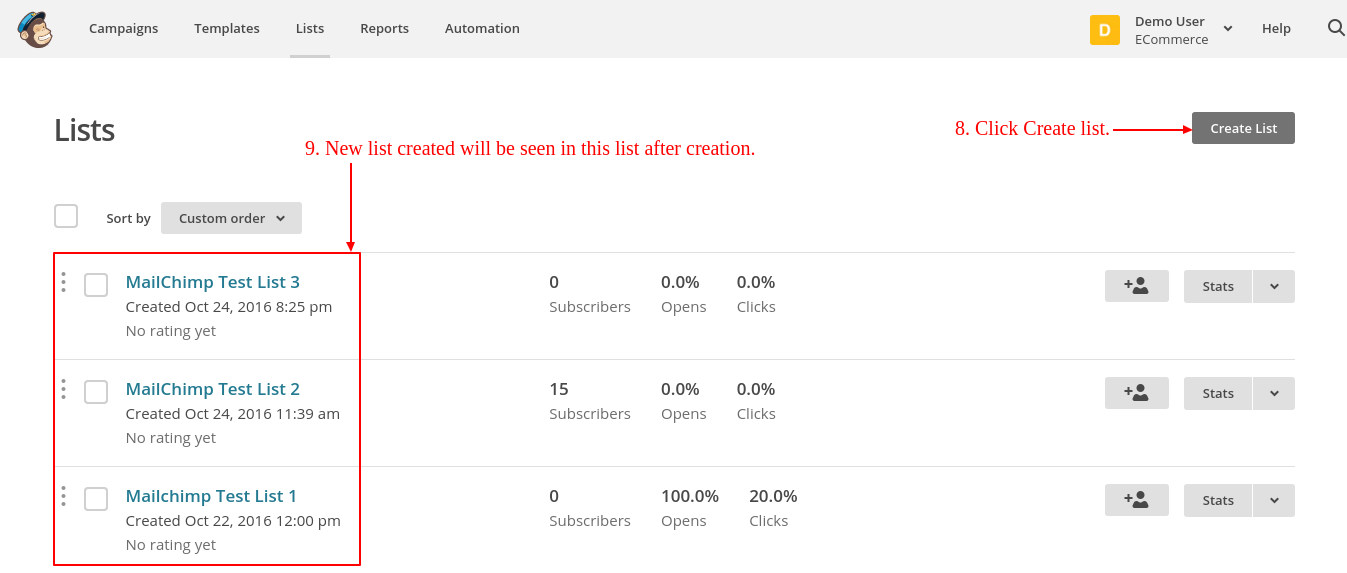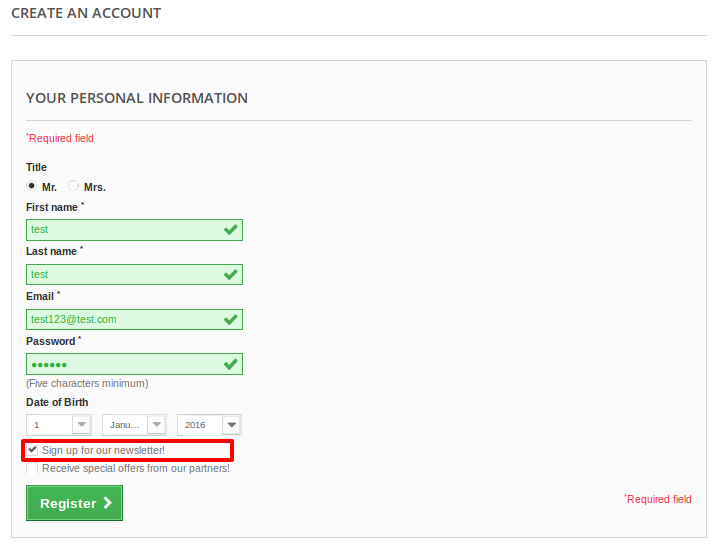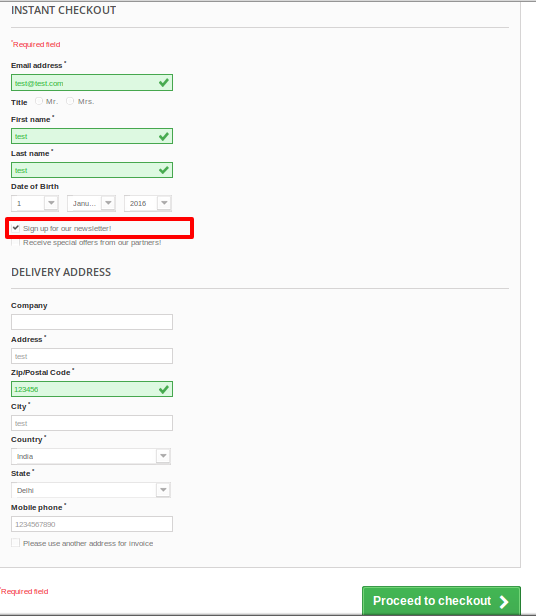Prestashop Mailigen und MailChimp Integrator Addon
1.0 Einführung
Prestashop Mailigen und MailChimp Integrator Addon?by Knowband is a Prestashop module that allows the system to automatically sync customers email addresses of your store on Mailigen Account or MailChimp Account or both accounts. Mailigen and Mailchimp both are email service providers through which you can send newsletters or emails related to your services and offers to your customers. Also, Both provides number of email templates which you can select as per your need.
1.1 Vorteile des Admins:
1. Mit diesem Prestashop Mailigen und MailChimp Integrator Addon kann der Filialadministrator das Modul nach Bedarf aktivieren / deaktivieren. 2. Smart-Sync-Funktion ermöglicht es dem Administrator, Benutzer zu seinem Mailigen und MailChimp-Konto zu abonnieren. 3. Die Erweiterung Prestashop Mailigen und MailChimp Integrator bietet die Smart Sync-Funktion. Das Modul synchronisiert jedoch E-Mails, sobald der Fokus vom E-Mail-Feld verwischt wird. 4. Mit der Prestashop Mailigen-Erweiterung kann der Geschäftsadministrator das Mailigen-Konto durch Eingabe des Mailigen-API-Schlüssels synchronisieren. 5. Das Prestashop MailChimp-Integratormodul ermöglicht dem Filialadministrator, das MailChimp-Konto durch Eingabe des MailChimp-API-Schlüssels zu synchronisieren. 6. Der Store-Administrator kann das Mailigen & MailChimp-Konto problemlos mit Ihrem Geschäft synchronisieren. 7. Mit Hilfe dieses Magento Addons können die Online-Händler E-Mail-Kampagnen an alle Kunden senden, die sich entweder auf der Website registriert haben oder nicht. 8. Als erweiterte Funktion dieser Prestashop-Erweiterung kann der Administrator auch Feld-ID und Klassen-ID enthalten, um E-Mails von nicht standardmäßigen E-Mail-Feldern zu synchronisieren. 9. Das Prestashop-Addon hilft dem Prestashop-Händler beim E-Mail-Marketing. 10. Der Admin kann den Umsatz der Website steigern.
2.0 Installation
Nach dem Kauf der Erweiterungen Prestashop Mailigen und MailChimp Integrator erhalten Sie folgende Dateien:
1. Komprimierte Datei im ZIP-Format (enthält Quellcode des Moduls) 2. Benutzerhandbuch
Befolgen Sie die folgenden Schritte, um die Erweiterung zu installieren:
1. Entpacken Sie die komprimierte Datei. Es würde Dateien und Ordner enthalten, wie unten gezeigt –
2. Kopieren Sie alle Dateien und Ordner des entpackten Ordners in das Verzeichnis "modules" Ihres Speichers auf dem Pfad – Root Directory / modules /.
3. Die Prestahsop-Erweiterung ist nun bereit für die Installation in Ihrem Geschäft und Sie finden diese in Store Admin -> Module and Services. Es würde wie folgt gezeigt –
Für Prestashop 1.6.xx

4. Klicke auf "installieren", um das Prestahsop MailChimp integrator Addon zu installieren. Es würde ein Pop-up für Ihre Bestätigung anzeigen. Klicken Sie auf" Mit der Installation fortfahren "Option. Dieser Schritt wird das Prestashop Addon installieren und Benachrichtigung anzeigen -"Module wurden erfolgreich installiert“.
3.0 Wie konfiguriere ich ein Modul?
Diese Prestashop Mailigen und MailChimp Integrator-Erweiterung ist konfigurierbar und der Store Owner kann dieses Prestashop-Modul über das Admin-Panel des Geschäfts einrichten oder konfigurieren, indem er folgende Schritte ausführt:
1. Gehen Sie zu Store Admin -> Module und Services 2. Suchen Sie nach "Mailigen und MailChimp" und klicken Sie auf die Schaltfläche "Konfigurieren", die dem Modul entspricht. 3. Es würde eine neue Seite wie unten gezeigt öffnen –
4.0 Admin Panel
Das Admin-Panel verfügt über 3-Tabs zum Konfigurieren dieses Plugins, wie unten aufgeführt:
- Allgemeine Einstellungen
- Mailigen Einstellungen
- MailChimp Einstellungen
4.1 Allgemeine Einstellungen
Dieser Abschnitt der Prestashop Mailigen und MailChimp Integrator-Erweiterung ermöglicht es den Online-Händlern, das Prestashop-Addon mit einigen weiteren Konfigurationen zu aktivieren / deaktivieren.
Sie müssen die folgenden Schritte ausführen, um die allgemeinen Einstellungen zu konfigurieren –
1.Goto den Prestashop Modul und Services -> Modul und Services
2.It würde alle Module des Geschäfts auflisten. Finden 'Mailigen und MailChimp'in Modulliste. 3.Now klicken Sie auf 'Setzen'Button entsprechend dem'Mailigen und MailChimp'Modul. 4.Es würde E-Commerce-Händler auf eine neue Seite umleiten, wie unten gezeigt –
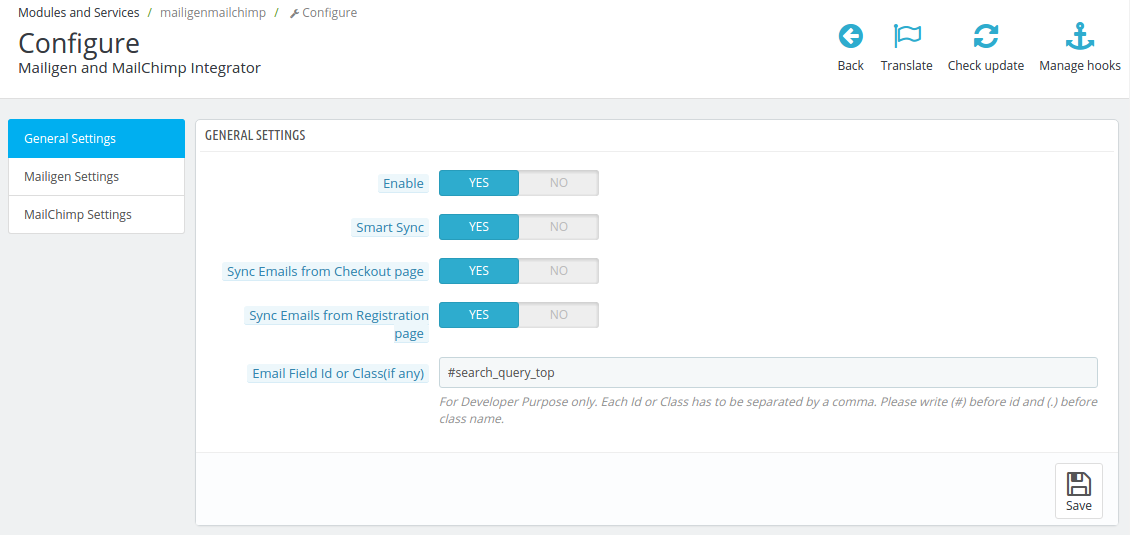
5.Update die Werte der gegebenen Felder entsprechend 'Allgemeine Einstellungen'nach Bedarf. 6. Klicke jetzt auf 'Speichern'und es würde die angegebenen Werte validieren und speichern.
Das ist es.
Von hier aus kann der Administrator die Prestahsop-Erweiterung aktivieren / deaktivieren
Die Registerkarte Allgemeine Einstellungen hat folgende Optionen:
1. Über diesen Button kann admin das Prestahsop Mailigen und MailChimp Modul des Knowbands aktivieren / deaktivieren. Standardmäßig ist es deaktiviert.
2. Intelligente Synchronisierung:Wenn diese Option aktiviert ist, wird die E-Mail-ID nach der Validierung synchronisiert, wenn Besucher / Gast / Kunde den Fokus nach dem Ausfüllen des E-Mail-Feldes entfernen, unabhängig davon, ob der Benutzer das Formular abgeschickt hat oder sich der Benutzer für das Newsletter-Abonnement entschieden hat. Wenn diese Option deaktiviert ist, wird die E-Mail nur synchronisiert, wenn das Formular abgeschickt wird und wenn sich der Kunde für das Newsletter-Abonnement entschieden hat.
3. E-Mail von der Google Checkout-Seite synchronisieren:Über diese Schaltfläche kann der Administrator festlegen, ob E-Mails von der Checkout-Seite synchronisiert werden sollen oder nicht. Wenn diese Option aktiviert ist, wird die E-Mail von der Checkout-Seite zu den im Admin-Bereich konfigurierten Konten synchronisiert. Wenn der Kunde den Check-out wählt, wird nur die E-Mail-Adresse synchronisiert, die zum Zeitpunkt des Check-outs ausgefüllt wurde.
4. E-Mail von Registrierungsseite synchronisieren: Mit dieser Option kann der Prestashop-Store-Administrator festlegen, ob die E-Mail von der Registrierungsseite synchronisiert werden soll oder nicht. Wenn diese Option aktiviert ist, wird die E-Mail von der Registrierungsseite zu den im Admin-Steuerfeld konfigurierten Konten synchronisiert. Wenn ein Gast in beiden Fällen ein Konto auf der Checkout-Seite oder die Anmeldung bei einem Gast eröffnet, wird die E-Mail synchronisiert, wenn er "Newsletter abonnieren" auswählt.
5. E-Mail-Feld-ID oder -Klasse (falls vorhanden):Dieses Textfeld ist nur für Entwickler bestimmt. Von dieser Option die Online-Händler
4.2 Mailigen Einstellungen
In diesem Abschnitt kann der Geschäftsadministrator die Mailigen-Funktionalität aktivieren / deaktivieren, mit der das System E-Mails auf dem Mailigen-System synchronisieren kann.
Sie müssen die folgenden Schritte befolgen, um die Mailigen Einstellungen zu konfigurieren –
1. Gehe zum Modul und Services -> Modul und Services
2. Es würde alle Module des Ladens auflisten. Finden 'Mailigen und MailChimp'in Modulliste. 3. Klicke jetzt auf 'Setzen'Button entsprechend dem'Mailigen und MailChimp'Modul. 4. Es würde Store Owner auf eine neue Seite umleiten. Klicke auf "Mailigen Einstellungen"Registerkarte und es würde einen neuen Abschnitt wie unten gezeigt öffnen – \
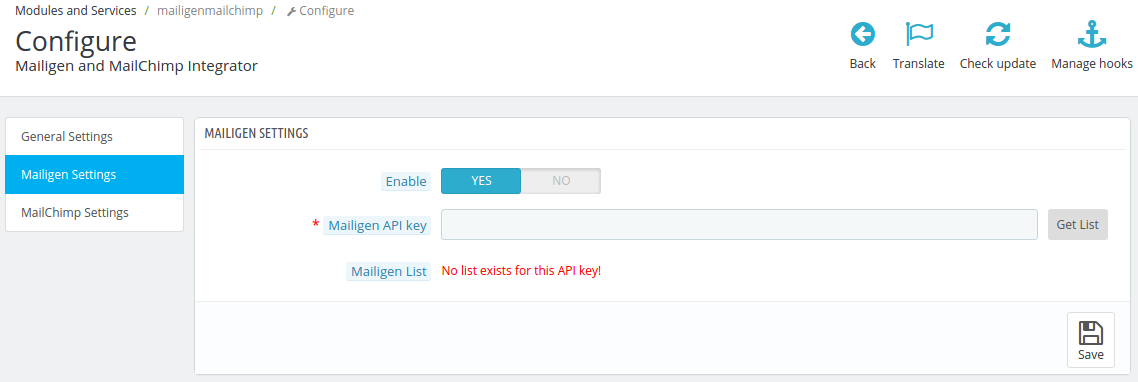
5. Aktualisieren Sie die Werte bestimmter Felder nach Bedarf. 6. Klicken Sie nun auf "Speichern", um die angegebenen Werte zu validieren und zu speichern. 7. Das ist es.
Mailigen Einstellungen Registerkarte wird folgende Optionen haben.
Aktivieren:Von dieser Option kann admin die Mailigen Einstellungen aktivieren / deaktivieren. Anfangs wird es ausgeschaltet sein.
Mailigen API-Schlüssel:Der Mailigen-API-Schlüssel ist der Schlüssel, den der Benutzer auf seinem Mailigen-Konto unter www.mailigen.com erstellt hat. Dieser API-Schlüssel wird verwendet, um eine Verbindung zur Mailigen-API herzustellen. Füllen Sie das API-Feld mit der richtigen API aus und klicken Sie auf die Schaltfläche Liste abrufen. Die Dropdown-Liste mit den Listen enthält alle Listen, die sich auf diesen Mailigen-API-Schlüssel beziehen.
Mailigen Listen: Mailigen-Listen sind verfügbar, wenn der Mailigen-API-Schlüssel bereitgestellt wird.
HINWEIS: Wenn das Schlüsselfeld Mailigen Einstellungen> Mailigen API leer ist, werden keine Listen angezeigt, stattdessen wird eine Fehlermeldung angezeigt, die besagt, dass für diesen API-Schlüssel keine Listen vorhanden sind. wie im Bildschirm oben gezeigt.
So richten Sie das Mailigen-Konto ein
- Besuch mailigen und Konto erstellen. Melden Sie sich nach der Kontoerstellung bei Ihrem Konto an.
- Klicken Sie auf dem Dashboard auf das Symbol "Einstellungen" in der oberen rechten Ecke des Dashboards, wie im folgenden Bildschirm zu sehen ist.
- Nach dem Klicken auf Einstellungen Symbol Dropdown wird geöffnet, klicken Sie auf API-Tasten in diesem Menü. Bildschirm ist unten angegeben:
- Nach dem Klicken auf den Link "API-Schlüssel" wird der Administrator auf eine neue Seite umgeleitet, auf der er den API-Schlüssel hinzufügen kann. Klicken Sie auf Hinzufügen, um eine API zu erstellen.
- Nach der Generierung des Schlüssels wird Ihr API-Schlüssel in der Liste angezeigt, wie unten gezeigt. Verwenden Sie diesen Schlüssel, um Ihre Listen im Plugin zu laden.
- Um eine Liste zu erstellen, gehen Sie im oberen Menü zur Registerkarte Listen. Dropdown wird geöffnet. Klicken Sie auf den Link "Meine Listen", um Ihre Listen anzuzeigen oder Listen zu erstellen.
- Klicken Sie auf der Seite "Meine Listen" auf "Liste erstellen", um eine neue Liste zu erstellen. Nach dem Erstellen werden die Listen auf der Seite "Meine Listen" angezeigt, wie im folgenden Bildschirm gezeigt.
4.3 MailChimp Einstellungen
In diesem Abschnitt kann der Administrator die MailChimp-Funktionalität aktivieren / deaktivieren, mit der das System E-Mails auf dem MailChimp-System synchronisieren kann.
Sie müssen die folgenden Schritte befolgen, um MailChimp-Einstellungen zu konfigurieren –
1. Gehe zum Modul und Services -> Modul und Services
2. Es würde alle Module des Ladens auflisten. Finden 'Mailigen und MailChimp'in Modulliste. 3. Klicke jetzt auf 'Setzen'Button entsprechend dem'Mailigen und MailChimp'Modul. 4. Es würde Store Owner oder Admin auf eine neue Seite umleiten. Klicke auf "MailChimp Einstellungen"Tab und es würde einen neuen Abschnitt öffnen, wie unten gezeigt –
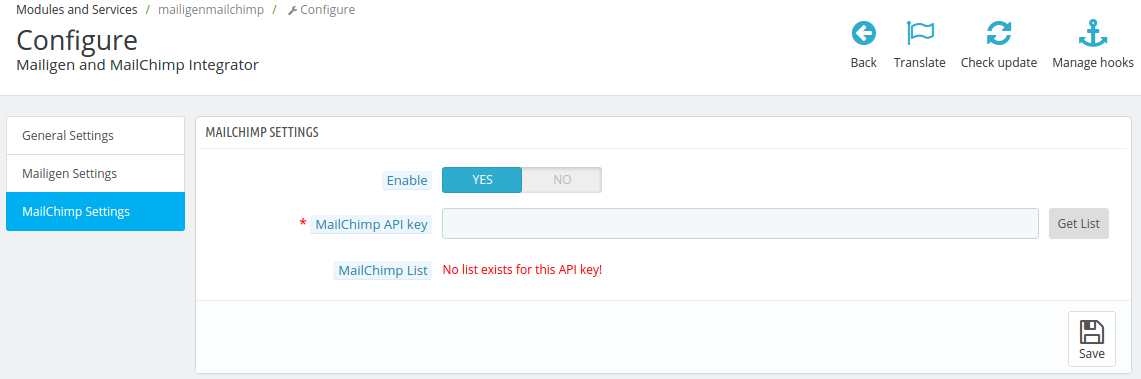
5.Update die Werte von bestimmten Feldern nach Bedarf. 6.Now klicken Sie auf 'Speichern' und es würde die angegebenen Werte validieren und speichern. 7. Das ist es.
MailChimp Einstellungen Registerkarte wird folgende Optionen haben.
Aktivieren deaktivieren:Über diese Option kann der Administrator die MailChimp-Einstellungen aktivieren / deaktivieren. Anfangs wird es ausgeschaltet sein.
MailChimp API Schlüssel:Der MailChimp-API-Schlüssel ist der Schlüssel, den der Benutzer auf seinem MailChimp-Konto unter www.mailchimp.com erstellt hat. Dieser API-Schlüssel wird verwendet, um eine Verbindung zur MailChimp-API herzustellen. Füllen Sie das API-Feld mit der richtigen API aus und klicken Sie auf die Schaltfläche Liste abrufen. Listen werden angezeigt, die alle Listen enthalten, die sich auf diesen MailChimp-API-Schlüssel beziehen.
MailChimp-Listen:MailChimp-Listen sind verfügbar, wenn der MailChimp-API-Schlüssel bereitgestellt wird.
HINWEIS: Wenn die MailChimp-Einstellungen> MailChimp-API-Schlüssel Das Feld ist leer. Es werden keine Listen angezeigt, stattdessen wird eine Fehlermeldung angezeigt, die besagt, dass für diesen API-Schlüssel keine Listen existieren. wie im Bildschirm oben gezeigt.
So richten Sie das MailChimp-Konto ein
- Besuch MailChimp und Konto erstellen. Melden Sie sich nach der Kontoerstellung bei Ihrem Konto an.
- Klicken Sie auf dem Dashboard auf die Schaltfläche in der oberen rechten Ecke des Dashboards. Das Drop-down-Menü wird geöffnet. Klicken Sie in diesem Menü auf den Link Konto, wie im folgenden Bildschirm zu sehen ist.
- Auf der Seite Kontoeinstellungen werden einige Untermenüs angezeigt. Klicken Sie auf "Extras", um das Dropdown-Menü zu öffnen. Klicken Sie auf "API-Schlüssel", wie im folgenden Bildschirm gezeigt:
- Klicken Sie auf der API-Schlüsselseite auf "Create a key", um den API-Schlüssel zu generieren. Nach der Erstellung wird ein neuer API-Schlüssel zu Ihrer API-Schlüsselliste hinzugefügt. Bildschirm ist unten angegeben:
- Um eine Liste zu erstellen, klicken Sie im oberen Menü auf die Registerkarte Listen. Der Administrator wird auf eine neue Seite weitergeleitet, auf der er Listen anzeigen und Listen erstellen kann. Bildschirm ist unten angegeben:
- Klicken Sie auf der Seite Listen auf "Liste erstellen", um eine neue Liste zu erstellen. Nach der Erstellung werden die Listen auf der Listenseite angezeigt, wie im folgenden Bildschirm gezeigt.
5.0-Frontend
Anmeldung Newsletter
Wenn die Smart-Synchronisierung deaktiviert ist und der Kunde oder Gast die E-Mail-Adresse im Feld "Newsletter" eingibt und auf "Senden" klickt, wird eine E-Mail zu den Listen hinzugefügt, die im Admin-Steuerfeld konfiguriert wurden. Wenn die intelligente Synchronisierung aktiviert ist, wird die E-Mail (falls gültig) zu den Listen zum Entfernen des Fokus aus dem E-Mail-Feld hinzugefügt. Es spielt keine Rolle, ob der Benutzer auf Senden geklickt hat oder nicht.
Registrierungsseite
Wenn die Einstellung "E-Mail von der Registrierungsseite synchronisieren" im Admin-Steuerfeld aktiviert ist, wird die E-Mail-Adresse des Kunden nach der Registrierung mit den Konfigurationslisten synchronisiert, wenn er die Option zum Abonnieren des Newsletters auswählt. Wenn "Smart Sync" ebenfalls aktiviert ist, wird die E-Mail mit Listen zum Entfernen des Fokus aus dem E-Mail-Feld synchronisiert. Es spielt keine Rolle, ob der Benutzer registriert ist oder nicht.
Checkout-Seite
Wenn die Option "E-Mail von der Kasse synchronisieren" im Admin-Steuerfeld aktiviert ist, wird die E-Mail-Adresse des Gastes auf der Kassenseite nach dem Auschecken mit den Konfigurationslisten synchronisiert, wenn er die Option zum Abonnieren des Newsletters auswählt. Wenn "Smart Sync" ebenfalls aktiviert ist, wird die E-Mail mit Listen zum Entfernen des Fokus aus dem E-Mail-Feld synchronisiert. Es spielt keine Rolle, ob Benutzer erfolgreich auschecken oder nicht.
Hinweis: Wenn "Smart Sync" aktiviert ist, spielt es keine Rolle, ob der Kunde oder Gast die Option "Für den Newsletter anmelden" ausgewählt hat oder nicht, die Synchronisierung findet im Blur-Ereignis im E-Mail-Eingabefeld statt.
Sie können Prestashop Mailigen und MailChimp Integrator Addon für auf Ihrer Prestashop-Website ausprobieren. Die Erweiterung Prestashop Mailigen und MailChimp Integrator von KnowBand hilft Ihnen beim E-Mail-Marketing für Ihren E-Commerce-Shop und steigert den Website-Traffic.
Modul Link: https://www.knowband.com/prestashop-mailigen-mailchimp-integrator
Admin-Demo-Link: https://ps.knowband.com/demo3/16/admin1/index.php?controller=AdminLogin&token=ffa17b0c72ff8c0ab7cf3e344c5ae4fc&redirect=AdminModules&demo_lang=en
Frontdemo-Link: https://ps.knowband.com/demo3/16/en/login
Bitte kontaktieren Sie uns unter support@knowband.com für jede Abfrage oder benutzerdefinierte Änderungsanforderung gemäß Ihrer Geschäftsanforderung.